Mungkin sebagian orang masih belum mengenal email dan pengertian email beberapa orang juga terkadang masih bingung tentang daftar email atau cara buat email baru. Karena langkah langkah membuat email yang teman-teman temui terkesan bertele-tele dan ribet. Untuk itu, kali ini admin akan memberikan panduan yang sangat mudah tentang pengertian email dan cara membuat email.
Pengertian email yang sederhana adalah surat yang dikirim lewat internet. Namun sekarang, penggunaan akun email sudah bukan hanya untuk berkirim surat, namun sudah menjadi identitas resmi untuk masuk dan menggunakan berbagai fasilitas aplikasi online.
Namun panduan kali ini akan khusus membahas tentang cara daftar email baru di gmail.
Alasan admin memilih menjelaskan tentang cara membuat email di gmail adalah karena menurut admin memiliki akun email di gmail itu sangat penting dan menguntungkan bagi teman-teman. Karena, dengan daftar email baru di gmail, teman-teman akan otomatis memiliki Akun Google yang dapat digunakan di semua fasilitas Google.
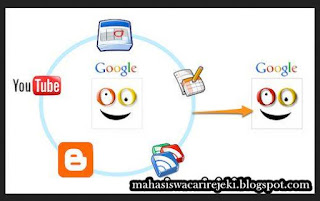 |
| Google Image - Email - Cara Membuat Email Termudah Hanya Dengan 7 Klik |
Email - Cara Membuat Email Termudah Hanya Dengan 7 Klik
Naaah, mulai hari ini, teman-teman tidak usah bingung lagi tentang cara membuat email atau daftar email yaaa. Karena kali ini akan admin jelaskan secara rinci langkah langkah membuat email dengan tahapan yang sangat mudah untuk diikuti.
Simak langkah-langkah mudah membuat
email berikut ini :
1. Mulai dari Desktop, Klik browser yang teman-teman miliki.
Untuk lebih jelasnya, "Desktop" adalah sebutan untuk tampilan awal pada komputer teman-teman yang berisi logo/icon aplikasi seperti gambar di bawah ini.
Sedangkan "Browser" adalah aplikasi untuk menjelajah internet. Contohnya: Mozillla atau Google Chrome.
 |
| Google Image - Email - Cara Membuat Email Termudah Hanya Dengan 7 Klik |
2.Bukalah halaman Google di browser anda.
Setelah halaman browser terbuka, tulislah alamat "
www.google.com" pada kolom web address seperti pada gambar berikut. Lalu tekanlah tombol "Enter" pada keyboard anda.
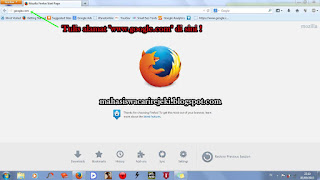 |
| Google Image - Email - Cara Membuat Email Termudah Hanya Dengan 7 Klik |
3.Setelah terbuka halaman Google, klik pilihan Gmail.
Setelah halaman Google terbuka, klik pilihan Gmail seperti yang ditunjukkan pada gambar di bawah ini.
 |
| Google Image - Email - Cara Membuat Email Termudah Hanya Dengan 7 Klik |
4.Jika tampilan seperti berikut, Klik Add Account.
Jika tampilan yang muncul adalah seperti pada gambar di bawah ini berarti ada yang sudah pernah log in ke google dengan menggunakan akun google seseorang, klik lah pilihan Add Account.
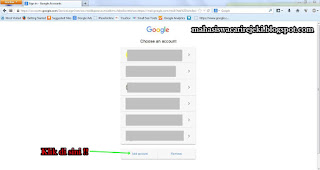 |
| Google Image - Email - Cara Membuat Email Termudah Hanya Dengan 7 Klik |
5.Pada halaman ini, klik pilihan Create Account.
Pada halaman ini sebenarnya teman-teman bisa log in dengan menggunakan akun google yang teman-teman miliki. Tapi karena kali ini kita akan membuat akun baru, jadi Klik pilihan "Create Account".
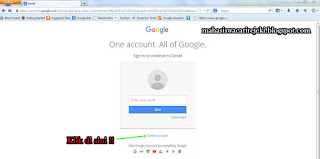 |
| Google Image - Email - Cara Membuat Email Termudah Hanya Dengan 7 Klik |
6.Isilah data diri dengan benar . Perhatikan dan Ingat Password!!
Pada halaman ini, isilah data diri teman-teman, termasuk pilihan alamat email dan password. Ingatlah "Alamat Email" dan "Password" dengan baik, bila perlu catat lah di buku catatan pribadi.
Masukkan pula nomer HP yang aktif, karena Google akan mengirimkan nomer verifikasi pendaftaran.
Jangan lupa beri tanda centang seperti gambar dibawah, lalu klik pilihan "Next Step" untuk melanjutkan.
 |
| Google Image - Email - Cara Membuat Email Termudah Hanya Dengan 7 Klik |
7.Masukkan Kode Verifikasi Google.
Teman-teman akan menerima sms berisi kode verifikasi dari Google, masukkanlah pada kolom seperti pada gambar di bawah ini. Lalu klik "Continue" untuk melanjutkan.
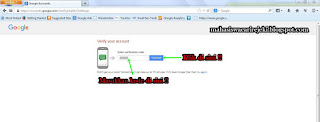 |
| Google Image - Email - Cara Membuat Email Termudah Hanya Dengan 7 Klik |
8.Tahap Akhir, Klik Tombol Next.
Pada tahap akhir ini, teman-teman hanya perlu meng-klik tombol "Next"
 |
| Google Image - Email - Cara Membuat Email Termudah Hanya Dengan 7 Klik |
9.Selamat!! Email Gmail atau Akun Google teman-teman sudah jadi.
Pada tahapan ini, berarti teman-teman telah berhasil
daftar email baru di gmail.
Email teman-teman sudah siap digunakan.
 |
| Google Image - Email - Cara Membuat Email Termudah Hanya Dengan 7 Klik |
Bagaimana?? sangat mudah kaaan.
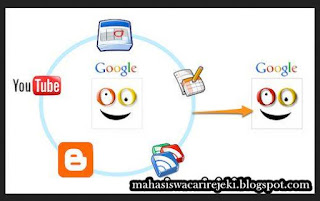

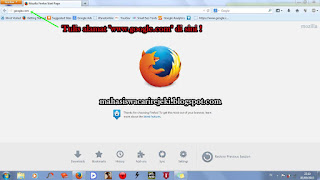

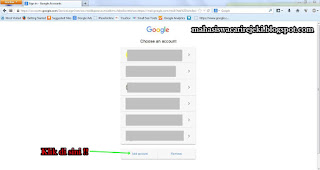
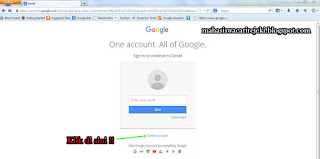

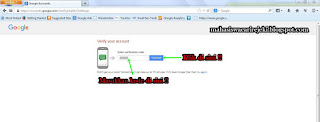


Sippp mas rahmat.. sangatmembantu saya dalam ujian..
ReplyDeletehahahaha gua kirain siapa yang comment bro, hehehe makasih makasih bro kunjungan nya
Delete